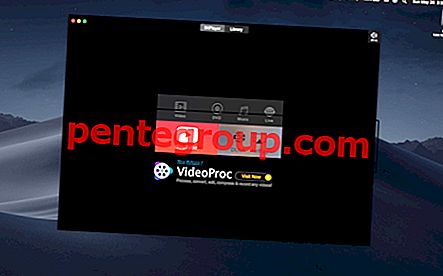Los problemas de GPS del iPhone no son tan comunes como los problemas de Wi-Fi o los problemas con Bluetooth, pero algunas personas informaron que a veces el GPS no es preciso o que la ubicación del usuario no se puede reconocer en absoluto. La mayoría de las veces, los problemas de GPS en el iPhone ocurren justo después de que el usuario actualiza su dispositivo a la última versión de iOS. Cuando Apple lanzó iOS 8.4, muchas personas se quejaron de la inexactitud del GPS. Lo mismo ocurre con iOS 9.3: los usuarios informan un problema que indica que el GPS no funciona correctamente después de la actualización de iOS 9.3. Vamos a enumerar varias soluciones que lo ayudarán a solucionar los problemas de GPS del iPhone, incluido el error al jugar Pokémon GO "señal GPS no encontrada".
Antes de comenzar, vaya a Configuración> Privacidad> Servicios de ubicación y asegúrese de que los Servicios de ubicación estén ACTIVADOS.
Ver también: Cómo arreglar sin servicio en iPhone
Formas de solucionar problemas de GPS del iPhone
Alternar servicios de ubicación
Por lo general, comenzamos con algunos trucos simples que pueden funcionar, y esta vez haremos lo mismo. Algunos usuarios notaron que cuando el GPS no es preciso o no se reconoce la ubicación, el simple cambio de los Servicios de ubicación pone las cosas en movimiento. Comience desde allí.
- Navega a Configuración
- Luego, toque Privacidad
- Toque Servicios de ubicación
- Ahora apague los Servicios de ubicación, espere 15-20 segundos y vuelva a encenderlo.

Modo avión activado / desactivado
Lo siguiente que debes probar también es muy simple. Debe navegar a Configuración y habilitar el modo Avión. Déjelo encendido durante 20 segundos y vuelva a apagarlo. Alternar el modo Avión puede ser útil en diversas situaciones, no solo cuando el GPS no funciona. Si ve un error de "no hay servicio" o experimenta problemas de Wi-Fi, activar / desactivar el modo Avión puede solucionar el problema.

Fecha y hora
Debe asegurarse de que la fecha, la hora y la zona horaria sean correctas. Se recomienda seleccionar la opción "Establecer automáticamente". Así es como puedes hacer eso:
- Ir a la configuración
- Toque "Fecha y hora"
- Elija la opción "Establecer automáticamente".

Apaga LTE
Varios usuarios resolvieron problemas de GPS del iPhone al desactivar LTE. Si las soluciones anteriores no funcionaron para usted, pruebe esta.
- Ir a la configuración
- Luego, toque Celular
- Toque Opciones de datos celulares
- Toca Voz y datos
- Selecciona 3G.

Reinicio suave
Un reinicio suave puede funcionar como magia. Esto no borrará ninguno de sus datos. Aquí se explica cómo realizar un restablecimiento parcial en su iPhone:
- Mantenga presionado el botón de reposo / activación y el botón de encendido al mismo tiempo
- Mantenga presionados estos botones durante al menos 10 segundos
- Suelta los botones cuando veas el logotipo de Apple.

Actualiza la aplicación
Si tiene problemas con el GPS solo cuando usa una aplicación específica, asegúrese de que la aplicación esté actualizada. Simplemente abra la tienda de aplicaciones, toque Actualizaciones, busque la aplicación y obtenga su última versión.

Reiniciar configuración de la red
Cuando el GPS no funciona en iPhone, o si funciona, pero no es preciso, debe restablecer la configuración de red. Tendrá que ingresar sus contraseñas de Wi-Fi más tarde. Aquí se explica cómo restablecer la configuración de red:
- Navega a Configuración
- Toca General
- Toca Restablecer
- Elija Restablecer configuración de red
- Introduzca su código de acceso
- Toca Restablecer configuración de red

Cierre las aplicaciones, habilite el modo Avión, restablezca la configuración de red
Si probó las soluciones mencionadas anteriormente, pero el GPS del iPhone no funciona, tal vez lo arregle siguiendo la ruta a continuación:
- Cierre las aplicaciones: toque el botón Inicio dos veces y verá la vista previa de las aplicaciones que ha estado utilizando. Cuando aparezca la pantalla de una aplicación, desliza hacia arriba para cerrarla. Haga esto para todas las aplicaciones que están abiertas actualmente.
- Navega a Configuración y habilita el modo Avión
- Restablezca la configuración de red (siga los pasos que se muestran en la solución anterior)
- Vaya a Configuración> Privacidad> Servicios de ubicación. Deshabilita los servicios de ubicación, espera un par de segundos y vuelve a encenderlo
- Luego, vaya a Configuración> Privacidad> Servicios de ubicación. Toque Servicios del sistema y apague la Zona horaria.
- Vaya a Configuración y apague el modo Avión.
Actualiza el software
Cuando muchos usuarios se quejan de los mismos problemas, una nueva versión de iOS resolverá el problema y traerá las soluciones. Si la nueva versión está disponible, instálela.
- Conecte su iPhone a una fuente de energía
- Conéctate a una red wifi
- Vaya a Configuración> General> Actualización de software
- Toque Descargar e instalar o Instalar ahora.

Restaure su iPhone a la configuración de fábrica usando iTunes
Si las soluciones enumeradas anteriormente no funcionaron, debe restaurar su dispositivo a la configuración de fábrica. No olvide hacer una copia de seguridad de sus datos y asegúrese de tener la última versión de iTunes.
- Use el cable USB que vino con su iPhone para conectar su dispositivo con su computadora
- Cuando iTunes reconoce tu dispositivo, selecciona tu iPhone
- Haga clic en Restaurar ubicado en la pestaña Resumen y confirme la acción
- Cuando finalice la tarea, tu iPhone se reiniciará
- Configura tu iPhone como nuevo.

iPhone GPS no funciona después de la actualización de iOS
En la mayoría de los casos, los problemas de GPS del iPhone ocurren después de la actualización de iOS. Tenga en cuenta que el problema puede desaparecer después de unas horas. Los iPhones necesitan algo de tiempo para instalarse después de la actualización. Si es posible, baje la versión de iOS y si esa no es una opción, puede intentar solucionar el problema siguiendo las soluciones mencionadas anteriormente. Mencionémoslos nuevamente:
- Alternar servicios de ubicación
- Cambiar modo avión
- Vaya a Configuración> Fecha y hora y seleccione "Establecer automáticamente"
- Apague LTE y seleccione 3G
- Si tiene problemas con el GPS solo cuando usa una aplicación específica, actualice esa aplicación
- Realizar un restablecimiento parcial
- Reiniciar configuración de la red
- Una vez que la nueva versión de iOS esté disponible, instálala
- Restaure su iPhone a la configuración de fábrica usando iTunes.
Cómo arreglar iPhone Pokémon GO "Señal GPS no encontrada"
Pokémon GO es actualmente uno de los juegos más populares jugados por millones de personas. Los usuarios de iPhone informan un error al jugar Pokémon GO "Señal GPS no encontrada". El problema puede aparecer porque los servidores están sobrecargados en este momento. Si el mensaje de error sigue apareciendo, aquí hay varias cosas para probar:
- Asegúrese de que la conexión Wi-Fi en su iPhone esté habilitada (aunque no haya redes Wi-Fi alrededor)
- Si el error aparece mientras está en el interior, salga al aire libre durante un minuto o dos y el error desaparecerá.
- Asegúrese de tener la última versión de la aplicación. Abre App Store y busca la actualización de Pokémon GO.
- Relanzar la aplicación. Toca el botón de inicio dos veces, desliza hacia la izquierda o hacia la derecha para encontrar Pokémon GO y desliza hacia arriba para cerrarlo. Inicia la aplicación nuevamente.
Estos problemas / soluciones se encuentran y son efectivos en iPhone 4, iPhone 4s, iPhone 5, iPhone 5s, iPhone 5c, iPhone 6, iPhone 6 Plus, iPhone 6s, iPhone 6s Plus, iPhone SE, iPhone 7 y iPhone 7 Plus.
Si ha probado todas las soluciones y el iPhone GPS no funciona, comuníquese con Apple o visite una de sus tiendas.